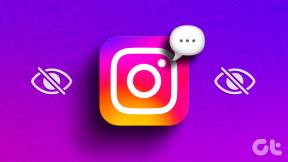Kā drukāt no Android, izmantojot Wi-Fi vai internetu
Miscellanea / / November 29, 2021

Pagājušajā nedēļā mans svainis nopirka jaunu Cannon Pixima Wireless printeri lietošanai mājās, un es biju puisis, kuru viņš aicināja palīdzēt veikt iestatīšanu. Tas notiek, ja jūsu ģimenē ir kāds, kas raksta a populārs tehnoloģiju emuārs un iekasē tikai tasi kafijas par visu viņa sniegto palīdzību labošanas un problēmu novēršanā.
Viņš savā datorā instalēja printera draiverus, un viņš varēja veiksmīgi drukāt un skenēt dokumentus. Taču viņš meklēja iespēju izmantot sava printera bezvadu funkcijas, lai drukātu tieši no sava Android viedtālruņa. Kamēr es iestatīju viņa printeri Wi-Fi un mākoņdrukai, es sapratu, ka visu procesu var dokumentēt saviem lasītājiem.
Tātad, šeit ir divi veidi, kā jūs varat drukāt bezvadu režīmā no savas Android ierīces.
1. Pirmais veids ir drukāt internetā, izmantojot Google mākoņdruka.
2. Otrā metode ir vienkārša: izmantojot vietējais Wi-Fi tīkls.
Google mākoņdruka
Ir divi veidi, kā drukāt, izmantojot Google mākoņdruku. Jums ir nepieciešams Google mākoņdrukai gatavs printeris vai datoram jāpievieno klasiskais printeris un jāpievieno tas savam Google kontam, pārlūkā Google Chrome aktivizējot mākoņdrukas atbalstu.
Printeru pievienošana
Lai izmantotu Google mākoņdrukai sagatavotu printeri, printeris būs jāreģistrē tieši savā Google kontā. Printera tīmekļa iestatījumos meklējiet Google mākoņdruka un atlasiet opciju Reģistrēties tiešsaistē. Printeris izdrukās lapu ar unikālu URL. Viss, kas jums jādara tagad, ir jāatver saite jebkurā viedtālrunī vai datorā, kamēr esat pieteicies savā Google kontā. Kad autentifikācija būs pabeigta, printeris tiks pievienots jūsu Google mākoņdrukas profilam.
Šeit ir Cannon Pixima videoklips, ko atradu vietnē YouTube, kuru varat izmantot, lai labāk izprastu.
Piezīme: Ne katrs Wi-Fi printeris ir gatavs Google mākoņdrukai. Ja jūsu bezvadu printeris nav Google mākoņdrukas sarakstā, vienmēr varat to izmantot kā klasisko printeri.
Parastajiem galda printeriem (klasiskajiem printeriem), kuriem nav Google mākoņdrukas atbalsta, ir jāreģistrē printeris, izmantojot pārlūkprogrammas Chrome iestatījumus, tiklīdz tie ir pierakstījušies savā Google kontā. Chrome iestatījumos atrodiet opciju Google mākoņdruka un noklikšķiniet uz Pārvaldīt pogu. Tagad vienkārši pievienojiet savam kontam jau esošu printeri vai instalējiet jaunu.

Foršs padoms: Ja jums ir HP printeris, HP piedāvā līdzīgu pakalpojumu ar nosaukumu HP ePrint, kas palīdz drukāt no jebkuras vietas.
Dokumentu drukāšana


Tas ir viss. Kad esat pievienojis printeri, varat drukāt bezvadu režīmā no sava Android tālruņa, izmantojot Google mākoņdrukas lietotne. KitKat lietotāji var izlaist lietotnes instalēšanu, jo šajā versijā printera spraudnis ir tieši integrēts Android sistēmā.
Lai izdrukātu dokumentu, viss, kas jums jādara, ir jākoplieto tas ar Google mākoņdrukas lietotni un jāizdrukā. Varat arī pārbaudīt procesa gaitu drukas rinda no pašas lietotnes.
Vietējā Wi-Fi drukāšana
Ja jums ir Wi-Fi printeris, kas ir savienots ar vietējo Wi-Fi tīklu, bet nevar izveidot savienojumu ar internetu, jo tam nav Google mākoņdrukas atbalsta, joprojām varat izmantot Android ierīci, lai no tā drukātu. Play veikalā ir pieejamas daudzas lietojumprogrammas, dažas ir raksturīgas printera modelim, un ar kurām varat bezvadu režīmā nosūtīt drukāšanas komandu uz savu Wi-Fi printeri.


Ja nevarat atrast savam printerim īpašu lietotni, PrinterShare mobilā druka var jums palīdzēt. Programma automātiski nosaka Wi-Fi printeri tajā pašā Wi-Fi tīklā un ļauj tieši drukāt no Android ierīces. Mēs drīzumā pārskatīsim šo lietotni.
Secinājums
Tādējādi jūs varat drukāt bezvadu režīmā no savas Android ierīces. Iestatījumi un pieeja var atšķirties atkarībā no printera modeļa, taču pamatprocess paliek nemainīgs. Sekojiet līdzi jaunumiem, jo drīzumā mēs izstrādāsim PrinterShare apskatu un runāsim par vairākām drukāšanas programmām Android ierīcēm.